Funkční způsoby přenosu kontaktů z iPhone do Samsung S10
Přenos kontaktů z iPhonu do Samsungu S10 je velmi běžný problém, protože tento nový vlajkový model Androidu je uveden na trh v roce 2022. Google je plný otázek jako „jak převedu kontakty z iPhonu do Samsung S10/S20“, „Jak mohu kopírovat kontakty z iPhone do S10/S20?“ a další dotazy. Bez ohledu na to, jak složitě to zní, existuje několik řešení tohoto problému. Pro usnadnění přepínání byly navrženy různé nástroje.
Zde se v tomto článku dozvíte především možné způsoby přenosu kontaktů z iPhone do Samsung S10/S20. Metody lze také použít pro jiná zařízení Android.
- Část 1: Jedním kliknutím přenesete všechny kontakty iPhone do Samsung S10/S20
- Část 2: Obnovení kontaktů iPhone do Samsung S10/S20 z iTunes
- Část 3: Obnovení kontaktů iPhone na Samsung S10/S20 z iCloud
- Část 4: Přenos kontaktů z iPhone do Samsung S10/S20 s Bluetooth
- Část 5: Přenos kontaktů z iPhone do Samsung S10/S20 se SIM kartou
- Část 6: Přenos kontaktů z iPhone do Samsung S10/S20 pomocí Smart Switch
Část 1: Jedním kliknutím přenesete všechny kontakty iPhone do Samsung S10/S20
Wondershare vždy navrhoval kvalitní nástroje, které usnadňují lidský život. Ať už se jedná o možnost zálohování nebo obnovení, opravu systému nebo cokoli jiného. Stejným směrem zavedli nový nástroj s názvem Dr. fone – přepínač.
Hlavním účelem tohoto softwaru je umožnit uživatelům bezproblémový přechod z jednoho zařízení na druhé. Nyní s pomocí tohoto softwaru mohou uživatelé přenášet kontakty z iPhone do Samsung S10/S20 nebo jakéhokoli jiného zařízení.

DrFoneTool – Přenos telefonu
1 Klepnutím na Řešení přeneste kontakty iPhone do Samsung S10/S20
- Software má rozsáhlou kompatibilitu s různými zařízeními včetně Samsung, Google, Apple, Motorola, Sony, LG, Huawei, Xiaomi atd.
- Je to bezpečný a spolehlivý způsob přenosu dat zařízení přes více zařízení bez přepsání stávajících dat.
- Podpora datových typů zahrnuje fotografie, videa, kontakty, hudební soubory, historii hovorů, aplikace, zprávy atd.
- Rychlé a rychlé přepínání rychlosti.
- Umožňuje uživatelům přenášet data bez počítače jako aplikace je také k dispozici.
Krok za krokem, jak synchronizovat kontakty z iPhone do Samsung S10/S20, je uveden níže:
Krok 1: Začněte stažením a instalací softwaru do počítače. Připojte svůj telefon Samsung a iPhone k počítači a spusťte software. V hlavním rozhraní klepněte na možnost Přepnout a přejděte k dalšímu kroku.

Krok 2: Když jsou obě zařízení připojena, vyberte soubory, které chcete přenést. Zaškrtněte políčko u typu dat, který chcete zkopírovat do zařízení Samsung.

Krok 3: Nakonec klepněte na tlačítko Spustit přenos a počkejte, než se kontakty a další data přenesou do nového zařízení.

V závislosti na velikosti dat bude přenos nějakou dobu trvat. Můžete se posadit a odpočívat, a až bude přenos dokončen, budete upozorněni.
Část 2: Obnovení kontaktů iPhone do Samsung S10/S20 z iTunes
Dokud je uživatelům k dispozici iTunes, mohou být jejich kontakty přeneseny z iPhone do jakéhokoli jiného telefonu. Především iTunes se používá jako nástroj pro zálohování a obnovu všech dat, která uložil na iPhone. Totéž lze udělat pro kontakty.
Dr. nástroj pro zálohování a obnovu fone umožňuje uživatelům přístup k datům iPhone přes iTunes. Naštěstí, pokud potřebujete obnovit kontakty iPhone v telefonech Android, pak se tento nástroj hodí. Za pár minut budete mít kontakty z iPhonu v Samsungu S10/S20 bez problémů.
Chcete-li exportovat kontakty z iPhone do Samsung S10/S20, budete muset postupovat podle pokynů krok za krokem:
Krok 1: Začněte instalací nástroje do počítače a spusťte jej. Poté z hlavního rozhraní klepněte na možnost Zálohovat a obnovit a připojte se z telefonu Samsung k počítači.

Po navázání spojení klepněte na obrazovce na možnost Obnovit.
Krok 2: Na další obrazovce uvidíte na levé straně různé možnosti obnovení zálohy. Vyberte možnost zálohování iTunes a software vyhledá záložní soubory iTunes ve vašem počítači.

Krok 3: Všechny soubory budou uvedeny na obrazovce. Můžete vybrat kterýkoli ze souborů a kliknutím na možnost Zobrazit zobrazíte náhled dat. Software načte všechna data a seřadí je podle typu dat.

Krok 4: Vyberte možnost Kontakty na levé straně a vyberte kontakty, které chcete mít v telefonu Samsung. Pokud chcete exportovat všechny kontakty, vyberte všechny a klikněte na možnost „Obnovit do zařízení“ ve spodní části obrazovky.

Když kliknete na možnost Obnovit, budete také na další obrazovce vyzváni, abyste v akci pokračovali. Potvrďte akci a všechny kontakty budou ve vašem Samsung S10/S20 během minuty obnoveny.
Část 3: Obnovení kontaktů iPhone na Samsung S10/S20 z iCloud
Pokud jde o iCloud, mnoho uživatelů si myslí, že není věrohodné používat tento nástroj pro zálohování a obnovu. Hlavním důvodem je nekompatibilita nástroje pro obnovu dat iPhone v telefonech Android.
Ale s pomocí dr. fone – nástroj pro zálohování a obnovu, uživatelé budou moci importovat kontakty z iPhone do Samsung S10/S20. Postupujte podle pokynů krok za krokem a budete mít data iPhone v Samsungu snadno a rychle bez jakýchkoliv závad.
Krok 1: Spusťte software v počítači a připojte telefon Samsung k počítači pomocí kabelu USB. V hlavním rozhraní klepněte na možnost Zálohovat a obnovit.

Jakmile je zařízení připojeno, získáte možnost, zda chcete zálohovat nebo obnovit data v zařízení. Klepněte na možnost obnovení a přejděte dále.
Krok 2: Na další obrazovce, když kliknete na zálohu Obnovit z iCloudu, budete vyzváni k přihlášení do iCloudu. Zadejte podrobnosti o svém účtu a přihlaste se.

Pokud jste povolili dvoufaktorové ověřování, budete muset před přístupem k záložním souborům zadat ověřovací kód.
Krok 3: Jakmile jsou na obrazovce uvedeny záložní soubory, vyberte ten, který obsahuje všechny vaše kontaktní údaje. Klepněte na tlačítko Stáhnout a soubor se uloží do vašeho místního adresáře.

Jakmile se na obrazovce zobrazí všechna data, vyberte kontakty, které chcete obnovit, a klikněte na možnost Obnovit do zařízení. Upravte místo, kde chcete kontakty obnovit, a potvrďte akci.
Část 4: Přenos kontaktů z iPhone do Samsung S10/S20 s Bluetooth
Uživatelé mohou také využít technologii Bluetooth pro přenos kontaktů. Protože však rychlost přenosu bude pomalá, doporučujeme tuto metodu používat pouze v případě, že máte málo kontaktů ke sdílení. Proces používání Bluetooth ke sdílení kontaktů z iPhone na Samsung S10/S20 je velmi snadný.
Postupujte podle níže uvedených kroků pro kontakty Bluetooth z iPhone na Samsung S10/S20:
Krok 1: Zapněte Bluetooth na iPhone a zařízení Android. Na iPhonu můžete zapnout Bluetooth z Ovládacího centra nebo v aplikaci Nastavení.
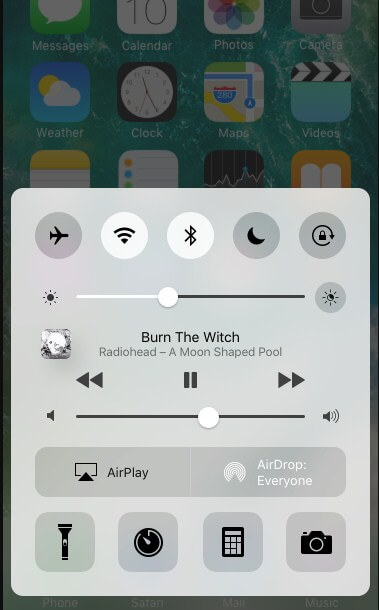
Na Samsungu můžete Bluetooth zapnout z panelu oznámení.
Krok 2: Udržujte obě zařízení blízko, tj. v dosahu Bluetooth. Na svém iPhone klepněte na název Bluetooth zařízení Android a získáte jednorázový jedinečný kód pro spárování zařízení.
Krok 3: Když jsou zařízení připojena, přejděte do aplikace Kontakty a vyberte kontakty, které chcete sdílet s telefonem Samsung. Po výběru všech kontaktů klepněte na tlačítko Sdílet a vyberte cílové zařízení.
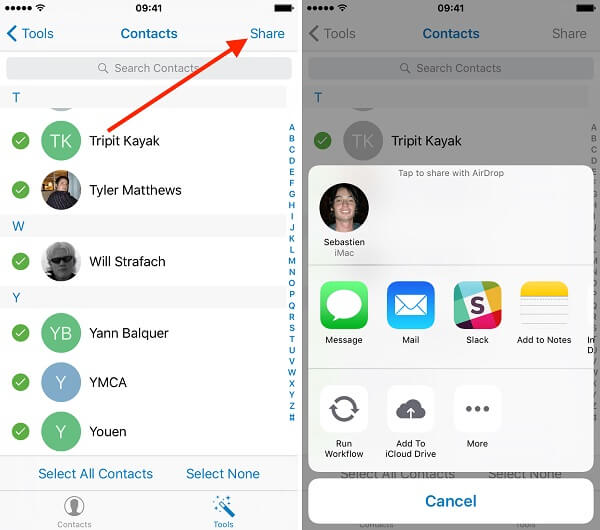
Jakmile bude soubor přijat do telefonu Android, bude k dispozici jako soubor vcard. Soubor bude obsahovat všechny kontakty z iPhone.
Část 5: Přenos kontaktů z iPhone do Samsung S10/S20 se SIM kartou
Další snadný způsob migrace kontaktů z iPhone na Samsung S10/S20 je pomocí SIM karty. Ale protože neexistuje žádná přímá metoda přenosu kontaktů z iPhone na SIM kartu, budete muset použít trochu jinou metodu.
Kroky pro přesun kontaktů z iPhone do Samsung S10/S20 se SIM kartou jsou uvedeny níže:
Krok 1: Otevřete na svém iPhone aplikaci Nastavení a klepněte na možnost iCloud. Zapněte možnost Kontakty.
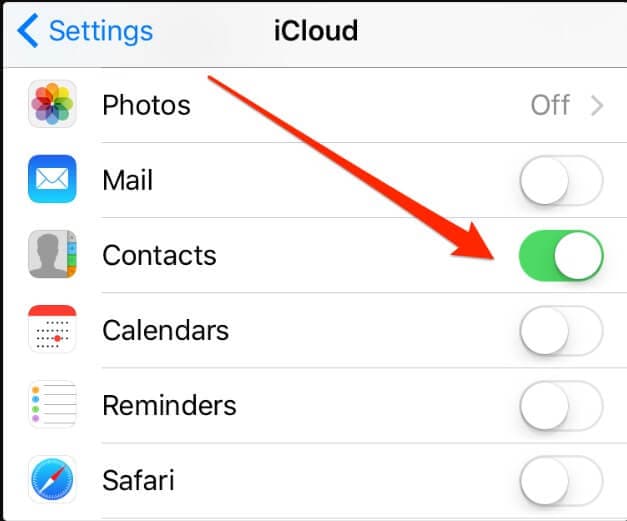
Krok 2: Nyní přejděte do počítače a otevřete iCloud.com a přihlaste se ke svému účtu. Poté z rozhraní otevřete kontakty. Podržením klávesy Command/Windows a Control vyberte kontakty, které chcete zkopírovat na kartu SIM.
Krok 3: Klikněte na ikonu Nastavení a vyberte možnost Exportovat Vcard. Tímto způsobem budou všechny kontakty vašeho iPhone staženy do počítače.
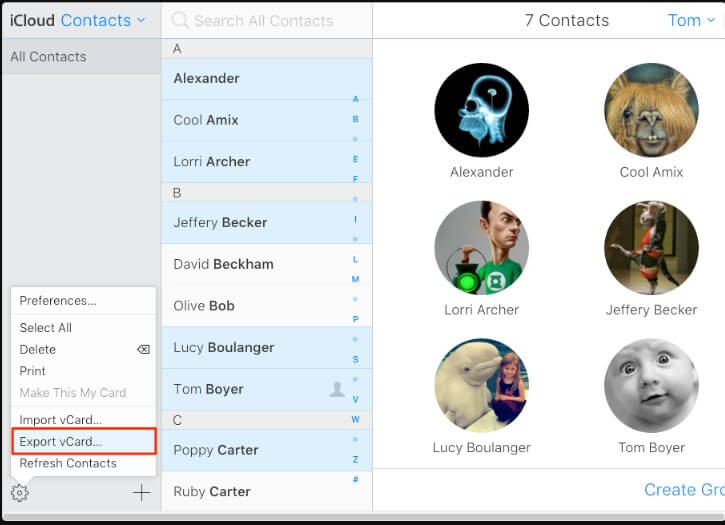
Krok 4: Nyní připojte zařízení Android k počítači a přeneste kontakty přímo do úložiště. Otevřete aplikaci Kontakty na telefonu Samsung a importujte kontakt přes možnost úložiště USB.
Nakonec přejděte na možnost Import/Export a exportujte kontakty na SIM kartu.
Část 6: Přenos kontaktů z iPhone do Samsung S10/S20 pomocí Smart Switch
Lidé, kteří vědí, jak používat funkci Samsung Smart Switch, mohou také přenést kontakty z iPhone do Samsungu. V rámci funkce je několik možností, např. USB kabel, Wi-Fi a Počítač. S iPhonem pracuje především bezdrátový systém. Takže nakonec budete mít co do činění s iCloud, abyste přenesli a synchronizovali kontakty.
Chcete-li vědět, jak synchronizovat kontakty z iPhone do Samsung S10/S20 pomocí Samsung Smart Switch, postupujte podle následujících kroků:
Krok 1: Nainstalujte si do telefonu Samsung aplikaci Smart Switch a nechte aplikaci přístup ke všem datům zařízení.
Krok 2: V rozhraní vyberte možnost Bezdrátové. Vyberte možnost Přijmout a dále vyberte zařízení iOS. Když vyberete možnost iOS, budete vyzváni k přihlášení ke svému účtu iCloud.
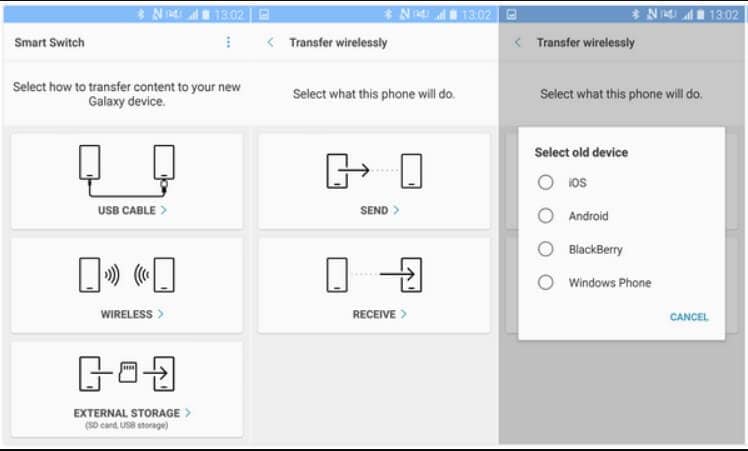
Krok 3: Když jsou data vybrána, klikněte na tlačítko Importovat a data se přenesou do zařízení Samsung.
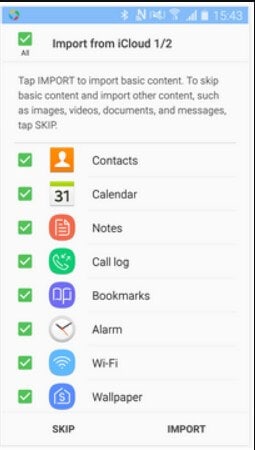
I když aplikace umožňuje uživatelům přenášet kontakty, stále má nedostatky. Navíc si budete muset nainstalovat další aplikaci.
poslední články

